Amazon売れ筋ランキングの調べ方

Amazon売れ筋ランキングとは、Amazonの商品カテゴリーごとに売れている商品をランク付けしたもの。
Amazonでは、売れ筋ランキングの他にも、
- 新着ランキング
- 人気度ランキング
- 欲しいものランキング
- 人気ギフトランキング
など、いくつかのランキングを公表しています。
これらランキングのページと開くとランキング100位までをまとめてチェックすることができます。
ちなみに、各商品がそれぞれランキングで何位にランクインしているかは、それぞれの商品詳細ページで確認することができます。
商品詳細ページを開き、下にスクロールしていくと「登録情報」の欄で、以下のように「Amazon売れ筋ランキング」と表示があります。

これは、ファッションカテゴリーのとある商品のランキングになりますが、
- 2,903位→大カテゴリ「服&ファッション小物」での売れ筋ランキングでの順位
- 7位→小カテゴリ「ロングパンツ」での売れ筋ランキング
ということを示しています。
Amazonでもっと稼げる商品をリサーチする方法公開中!
物販総合研究所では、せどりで最速で稼げる方法を記載している「せどりマニュアル」を今だけ無料で配布しています。
- Amazonせどりで稼げる商品のリサーチ方法
- 効率よくリサーチできるツールの紹介
- Amazonせどりで実際に稼げた商品事例
上記のような内容を期間限定で無料配布しています。
「Amazonせどりで今すぐ稼ぎたい!」と考えている人はぜひダウンロードしてください!
Amazon売れ筋ランキングの仕組み

Amazonの売れ筋ランキング、どういった仕組みでランク付けされているのか気になりますよね。
ですが、残念ながらAmazonでは、その仕組みについて一切公表はしていません。
明確に分かっているのは、売れ筋ランキングが1時間おきに更新される、ということだけです。
ただ、じっくり検証していれば分かることもあります。
当たり前のことですが、商品が売れるとランキングは上昇します。これは、商品の「注文回数」によって変動する仕組みです。
例えば
- 1つの商品を1回の注文でまとめて5個購入
- 1つの商品を5回に分けて1個ずつ注文
この2つの方法で比較すると、後者の5回に分けて注文する方が注文回数が多いですから、ランキングも前者の場合よりアップします。
こうしたデータを蓄積しながら、Amazonの売れ筋ランキングは1時間毎に更新されているのです。
(関連)Amazonランキング10000位は売れない?売れ筋ランキング推移の重要性とは
Amazonランキング100位以下の見方

Amazonのランキングページでは、各ランキングのトップ100まで確認可能となっています。
ですが、Amazon出品でランキングから商品リサーチする場合は、100位以下のデータもチェックしたいですよね。
Amazon出品大学のトップ1000レポート
-jpg.jpeg)
Amazonのセラーセントラルに、売り上げランキングトップ1000まで確認できる「Amazonトップ1000レポート」というのがあるのですが、ご存知でしょうか。
ここから「Amazonトップ1000レポート」を見たことがない方のために、チェック方法を解説します。
まず、Amazonのセラーセントラルにログインし、画面上にある検索窓で「出品大学」と検索しましょう。

検索すると、以下のような画面になりますので、ここから[Amazon出品大学]をクリックします。
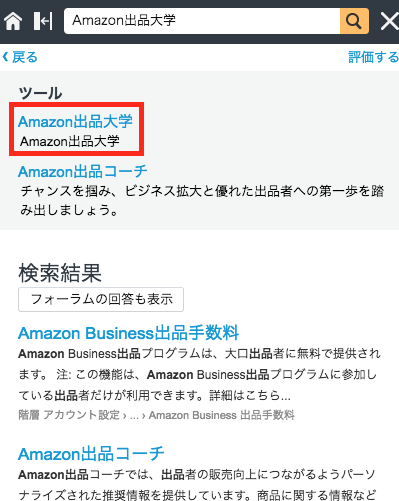
次に「Amazon出品大学」のページが表示されますので、画面左側の「講座を選択」のメニュー欄から[レポートとデータを活用しよう]を選択します。
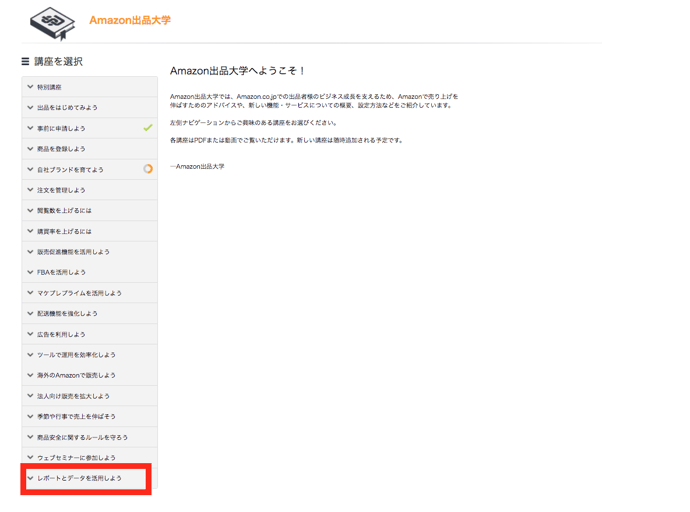
[レポートとデータを活用しよう]をクリックすると、さらにメニューが表示されますので、そこから[最新ランキングデータ(週間)]や[過去の売れ筋商品データ(月間)]を選択して、内容を見ることができます。
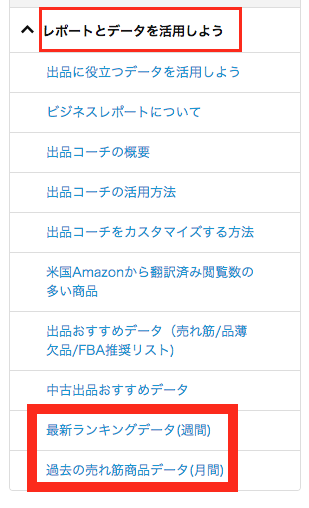
Amazon出品大学の「最新ランキングデータ」
-jpg.jpeg)
「最新ランキングデータ」では「売り上げ数ランキングトップ1000」の他にも「売り上げ金額トップ1000」や「閲覧数ランキング」を見ることができます。
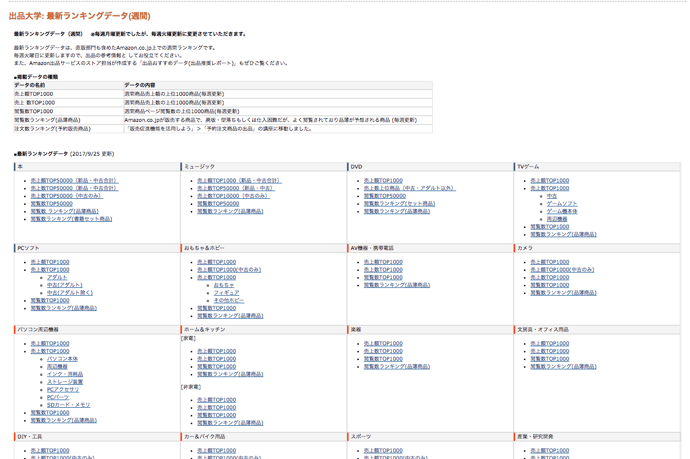
Amazon出品大学の「過去の売れ筋商品データ」
-jpg.jpeg)
「過去の売れ筋商品データ(月間)」では、カテゴリー毎のランキングデータを、過去の年月に遡って見ることができます。
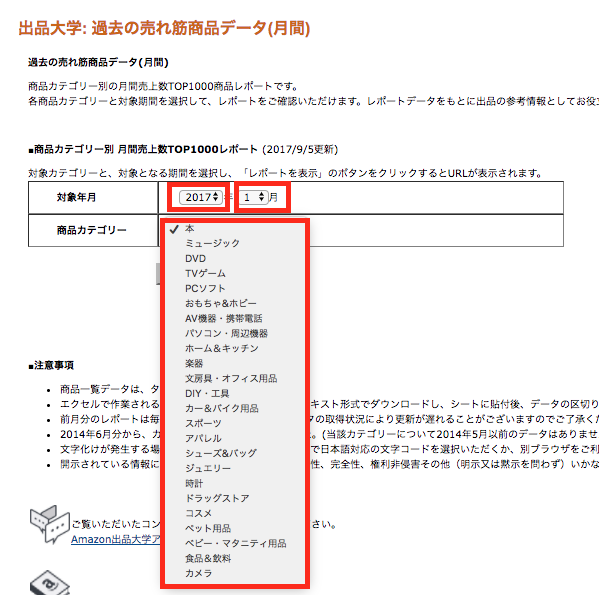
「過去の売れ筋商品データ(月間)」の画面で見たい年月とカテゴリーを指定し、[レポートのURLを表示]をクリックします。
以下のように、画面上にURLが表示されるので、そのリンクの上で右クリック、[リンク先を別名で保存]を選択して、PC等にデータを保存しましょう。
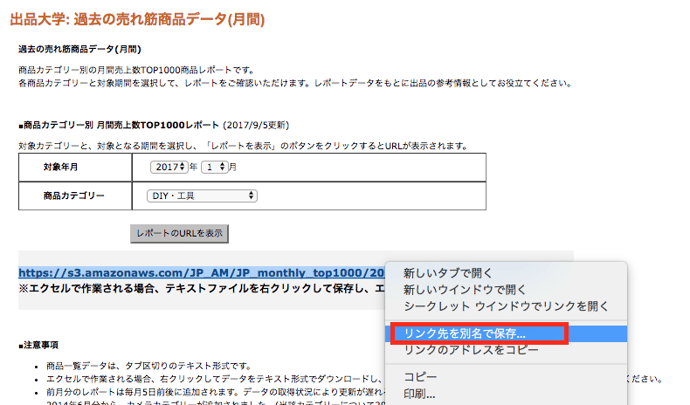
スプレットシートにデータをインポートする場合は、スプレッドシート画面の[ファイル]から[インポート]を選択します。
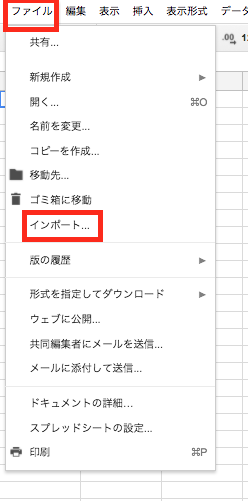
スプレッドシートというのは、Googleが提供するエクセルのようなツールソフトです。
→ スプレッドシート
以下の画面になるので[アップロード]タブを選択して、先ほどのダウンロードデータをドラッグします。
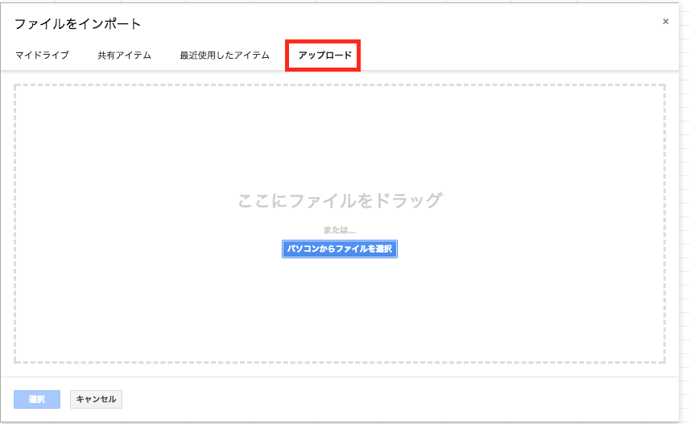
「現在のシートに行を追加する」を選択し[インポート]をクリックしてください。
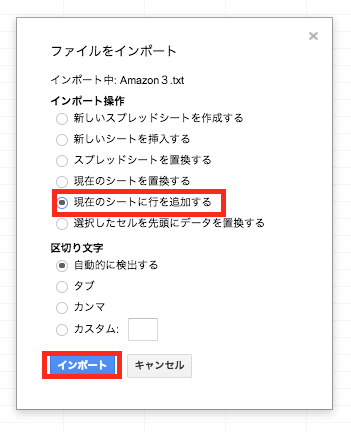
以下のように、アップロードしたデータがスプレッドシートに表示されます。
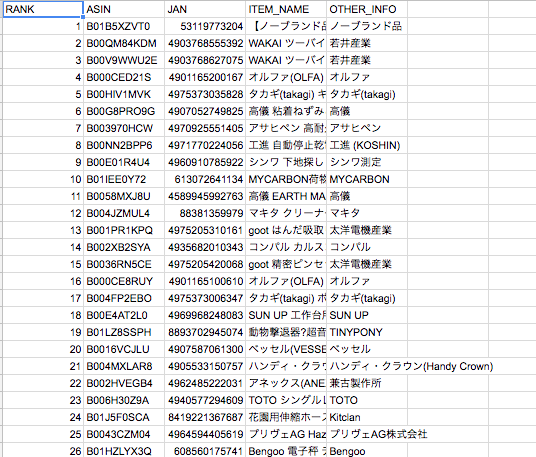
左から、RANK(セールスランク)・ASIN・JAN(JANコード)ITEM_NAME(商品名)・OTHER_INFO (ブランド名)とデータが並んでいます。




